在Windows 10系统中,显示设置是一个非常重要的功能,它允许用户根据自己的需求调整屏幕分辨率、显示大小和多显示器设置等,以下是对Windows 10显示设置的详细介绍:
1、调整分辨率:
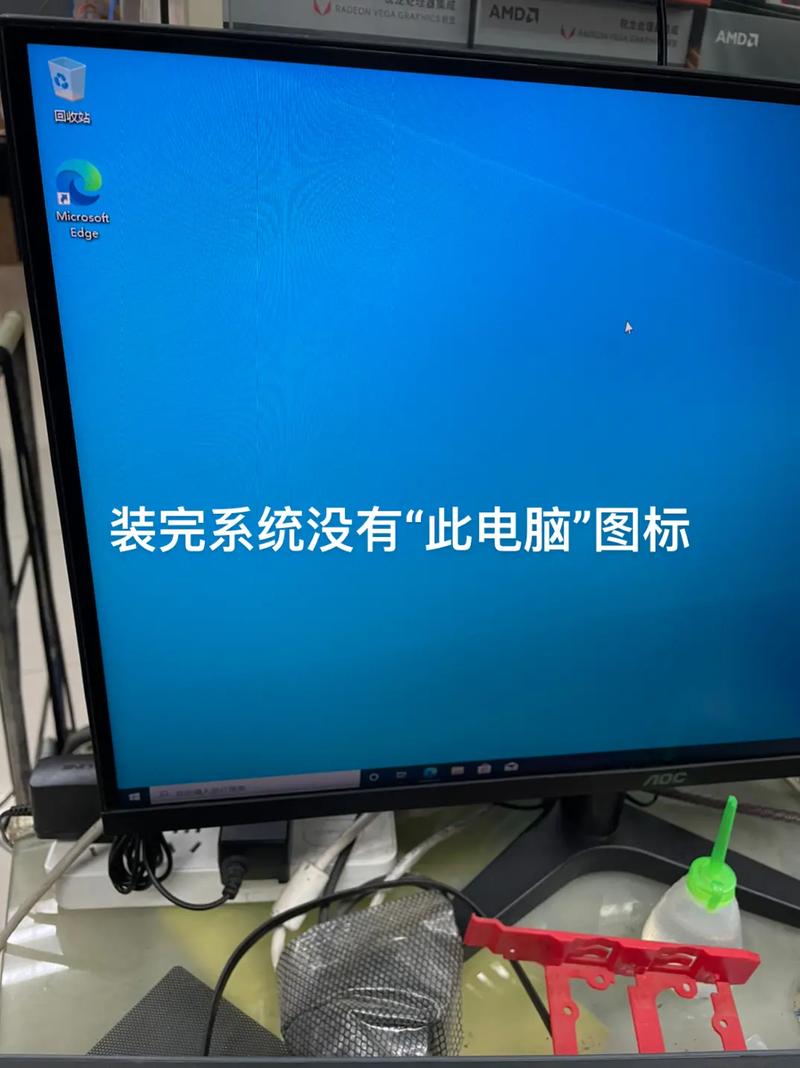
Windows 10允许用户根据个人喜好和显示设备的能力调整屏幕分辨率,分辨率的高低直接影响到屏幕上内容的清晰度和显示空间的大小,较高的分辨率能提供更清晰的图像和更多的屏幕空间,但同时也可能需要更高的显示性能。
用户可以在“设置”>“系统”>“显示”中选择推荐的分辨率,通常是下拉列表中最高的一个选项,以确保使用显示器的最佳分辨率。
2、缩放文本和应用:
对于高分辨率屏幕,默认的文字和应用图标可能会显得过小,影响阅读和使用体验,Windows 10提供了缩放功能,允许用户根据需要调整文本、应用和其他项目的大小。
用户可以通过“设置”>“系统”>“显示”中的“更改文本、应用等项目的大小”选项来调整缩放比例,或自定义缩放级别。
3、多显示器设置:
Windows 10支持多显示器设置,这对于需要扩展工作区域或同时运行多个程序的用户非常有用,用户可以连接两台或更多显示器,并配置它们以实现不同的显示模式,如复制、扩展或仅在一台显示器上显示内容。
通过“设置”>“系统”>“显示”,用户可以调整每个显示器的排列方式和主显示器的设置,确保显示器布局与实际物理布局相匹配。
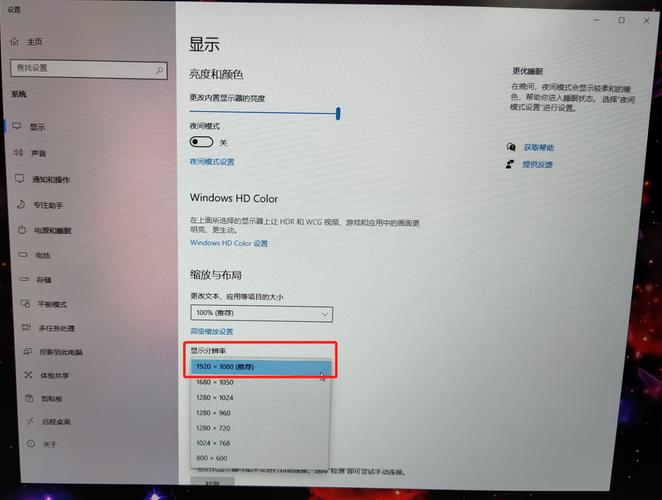
4、夜灯模式:
Windows 10的夜灯模式可以减少晚上使用电脑时蓝光的暴露,帮助改善睡眠质量,用户可以在“设置”>“系统”>“显示”中手动开启或调整夜灯模式,也可以设置为在特定时间自动开启。
5、刷新率设置:
刷新率是指显示器每秒更新画面的次数,较高的刷新率可以提供更流畅的视觉体验,虽然不是所有显示器都支持调整刷新率,但Windows 10允许用户在支持的设备上通过“显示设置”访问高级显示信息来更改刷新率。
6、方向调整:
根据使用习惯或特殊需求,用户可能需要调整显示器的方向,Windows 10允许用户选择横向、纵向或翻转显示方向,并在“设置”>“系统”>“显示”中进行调整。
7、高级显示设置:
除了基本的显示设置外,Windows 10还提供了高级显示设置选项,如色彩校准和自适应同步技术(Adaptive-Sync),这些功能可以帮助用户进一步优化显示效果和提升视觉体验。
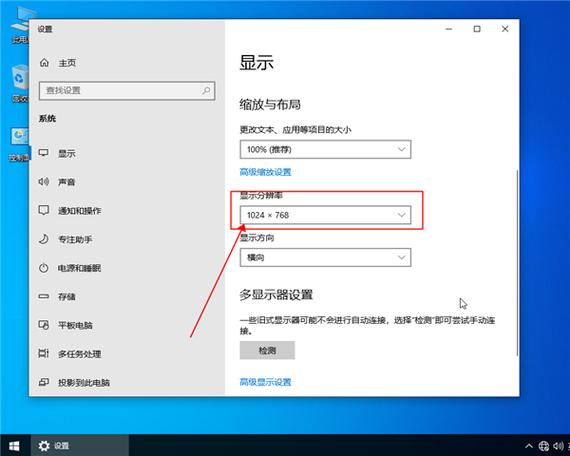
Windows 10的显示设置功能丰富而灵活,能够满足不同用户的需求,无论是调整分辨率、缩放文本和应用、设置多显示器还是优化夜间使用的舒适度,Windows 10都提供了相应的解决方案。









评论列表 (1)
在Windows 10系统中,进入显示设置可以通过开始菜单搜索显示设置或点击设置图标,调整分辨率、缩放和布局等参数以满足个性化需求。
2025年09月01日 15:48